win11底部窗口怎么并排显示窗口 Windows11窗口并排显示的操作方法
更新时间:2024-04-17 17:05:24作者:yang
在使用Windows 11操作系统时,有时候我们会希望将多个窗口进行并排显示,以便更方便地进行多任务处理,如何在Win11底部窗口进行并排显示呢?操作方法其实非常简单,只需按住窗口标题栏拖动窗口至底部边缘,等待出现半透明的提示框后释放鼠标即可。通过这种方式,我们可以轻松地实现多个窗口的并排显示,提高工作效率和使用便捷性。
操作方法:
1.
1.点击桌面下方的任务列表,同时打开两个窗口面板
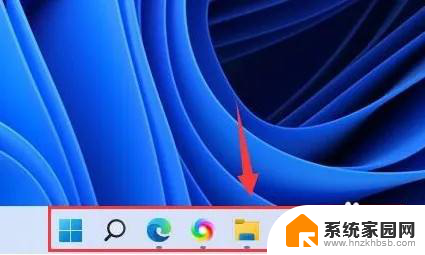
2.
2.按下键盘的win+z键
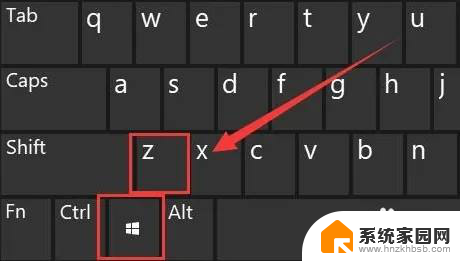
3.
3.在弹出的窗口布局模式选项中,点击选择并列窗口栏目
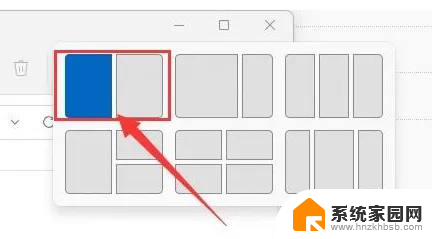
4.
4.在可选窗口中,点击需要并排的窗口完成设置即可
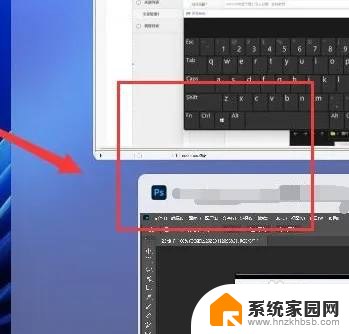
以上是win11底部窗口如何并排显示窗口的全部内容,如果你也遇到了同样的情况,可以按照小编的方法来处理,希望这对大家有所帮助。
win11底部窗口怎么并排显示窗口 Windows11窗口并排显示的操作方法相关教程
- win11预览窗格 无法预览 win11预览窗口显示无法预览怎么办
- win11运行软件时弹出窗口 Windows11如何关闭软件打开提示窗口
- win11启动软件时,有黑色窗口 Windows11打开窗口黑暗模式的方法
- win11乱跳窗口 解决Win11持续弹出关闭Windows窗口的方法
- win11如何把游戏强制窗口化 Windows11如何设置游戏窗口化功能
- win11窗口移动就全屏 电脑屏幕全屏显示设置方法
- win11修改窗口颜色 Win11如何修改窗口颜色
- win11切换多个编辑窗口 Win11如何切换窗口快捷键
- win11运行程序总是弹出窗口提示 Win11软件弹窗太烦人怎么办
- win11按wsad弹窗口 win11按wasd键出现弹窗的解决方法
- win11自带桌面背景图片在哪里 个性化电脑壁纸设计灵感
- 虚拟触摸板win11 Windows11虚拟触摸板打开方法
- win11系统默认声音 Win11如何设置默认音量大小
- win11怎么调开机启动项 Win11开机启动项配置
- win11如何关闭设置桌面 Windows11设置主页如何关闭
- win11无法取消pin密码 win11怎么取消登录pin密码
win11系统教程推荐
- 1 win11屏保密码怎样设置 Win11屏保密码设置步骤
- 2 win11磁盘格式化失败 硬盘无法格式化怎么修复
- 3 win11多了个账户 Win11开机显示两个用户怎么办
- 4 电脑有时不休眠win11 win11设置不休眠怎么操作
- 5 win11内建桌面便签 超级便签文本添加
- 6 win11红警黑屏只能看见鼠标 win11玩红色警戒黑屏故障解决步骤
- 7 win11怎么运行安卓应用 Win11安卓应用运行教程
- 8 win11更新打印机驱动程序 Win11打印机驱动更新步骤
- 9 win11l图片打不开 Win11 24H2升级后无法打开图片怎么办
- 10 win11共享完 其他电脑无法访问 Win11 24H2共享文档NAS无法进入解决方法